PPT怎么使用iSlide插件制作创意素材?PPT中想要制作一个创意的图形作为素材,该怎么制作呢?下面我们就来看看详细的教程,需要的朋友可以参考
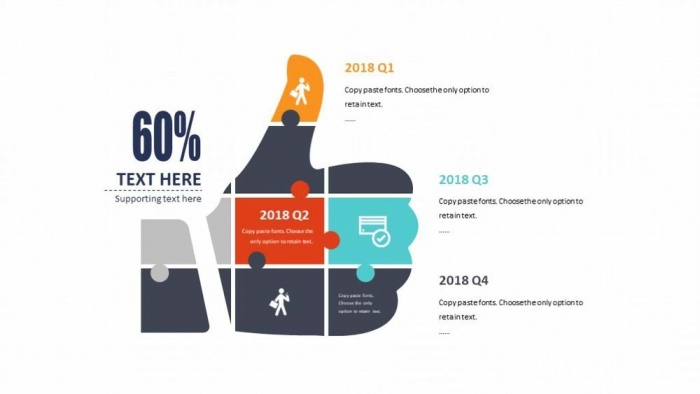
1、打开 iSlide 图标库,搜索【like】下载一个【赞】的图标
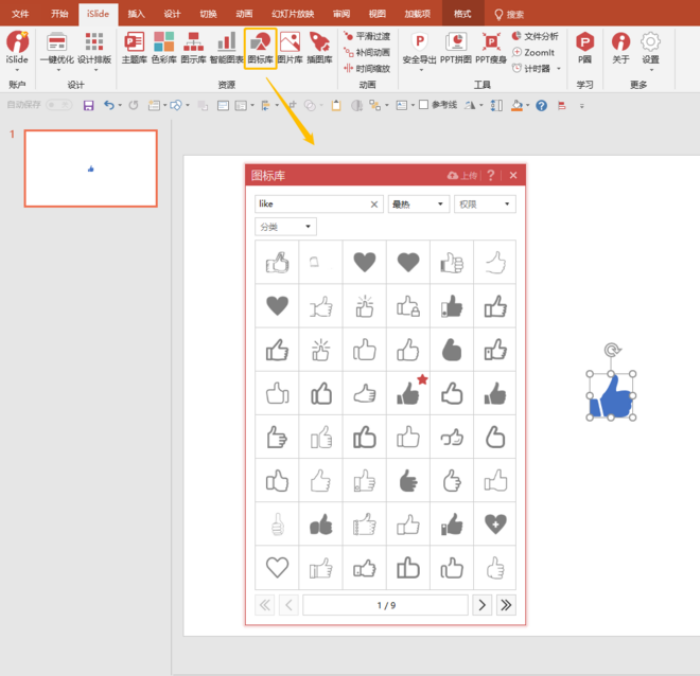
2、添加一个矩形,使用iSlide【设计工具】的拆分功能,矢量化图标
说明1:设计工具一般会自动加载到侧边栏,如果没有可在【设计排版】中调出
说明2:【图标库】中的图标为符合路径,无法直接进行矩阵裁剪,必须先矢量化
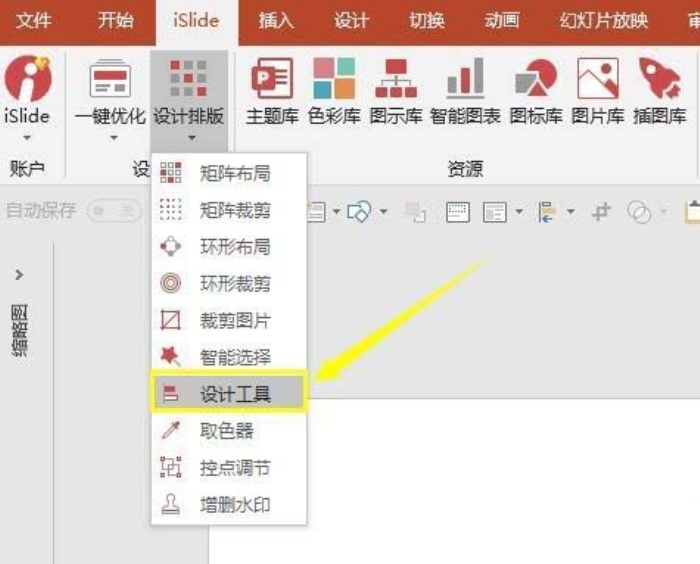
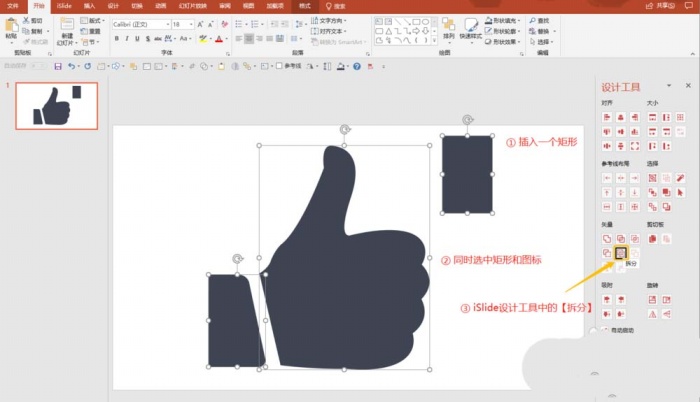
3、使用【联合】工具将两个独立的形状合并成一个
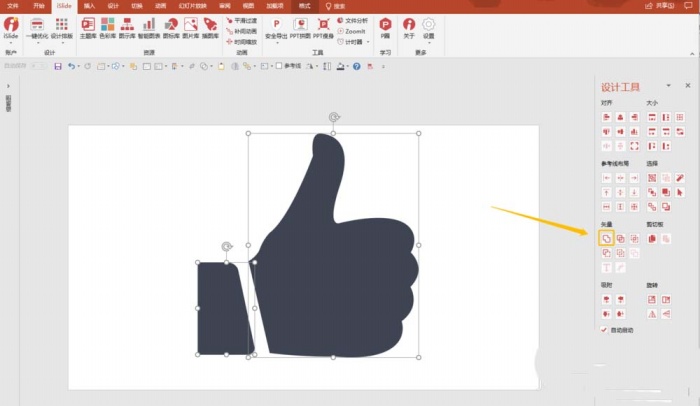
4、在【设计工具】里打开【矩阵裁剪】工具,设置横向数量“3”,纵向数量“4”
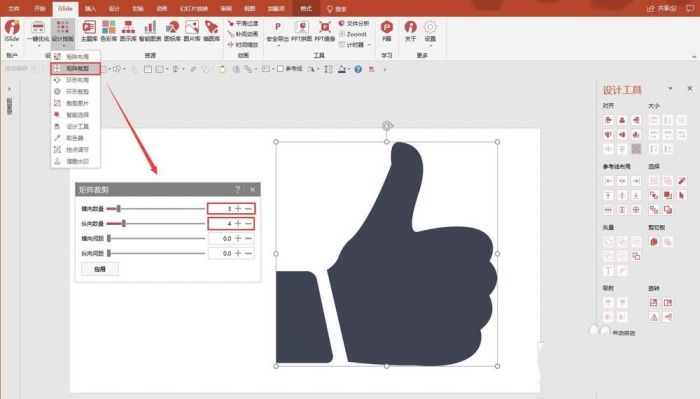
5、矩阵裁剪之后
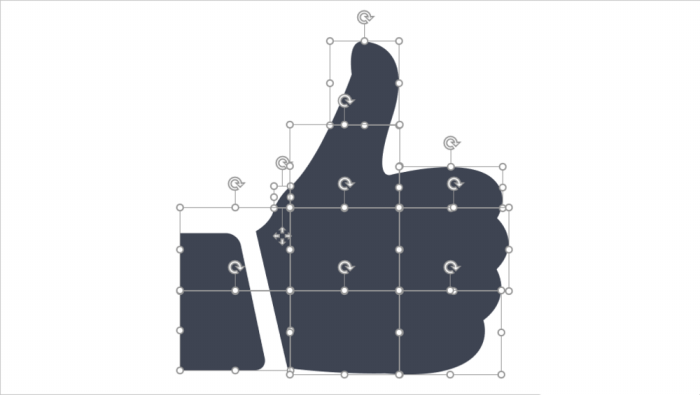
6、更改线条填充颜色
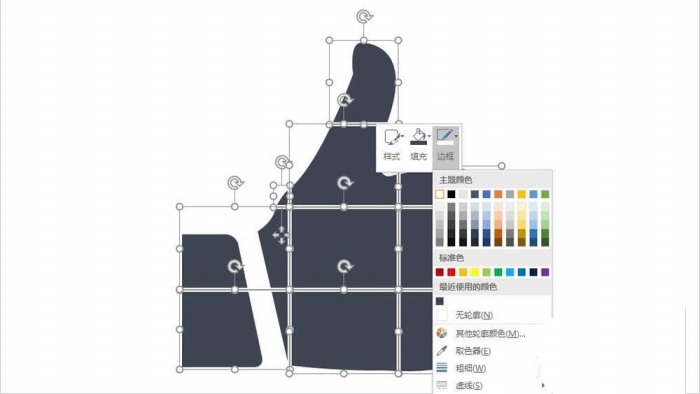
7、更改颜色,添加文字
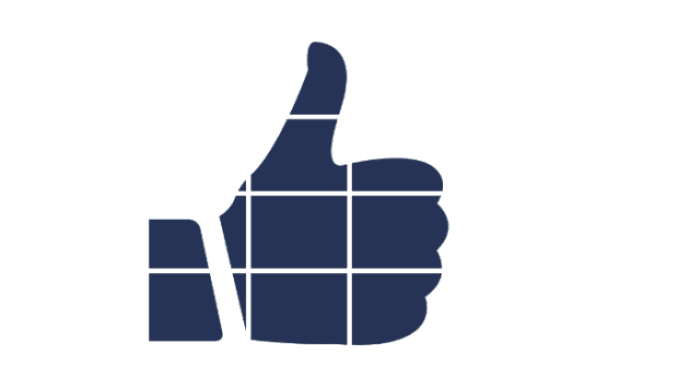
以上就是ppt设计创意的图形素材的教程,希望大家喜欢
标签: iSlide插件




